Arreglar la aplicación Project My Screen que no funciona en Lumia 950 o Windows 10 Mobile
¿Tiene un teléfono inteligente con Windows 10 Mobile(Mobile smartphone) , con una conexión USB tipo C(C connection) , como el Lumia 950 o el Lumia 950 XL y la aplicación Project My Screen(Project My Screen app) para Windows parece no funcionar? Arranca y solo muestra una pantalla en negro, sin proyectar la imagen del smartphone. Si eso sucede y no sabe qué hacer, lea esta guía para saber qué debe hacer para solucionar las cosas:
El problema: Project My Screen no proyecta la imagen de tu smartphone
El problema de la aplicación Project My Screen para Windows( app for Windows) es que ha sido diseñada para funcionar únicamente con conexiones USB 2.0 . Los(Modern) teléfonos inteligentes modernos con Windows 10 Mobile y conexiones USB-Type C(Mobile and USB-Type C connections) utilizan el estándar USB 3.0 . Por lo tanto, si conecta el cable de conexión (connection cable)USB 3.0 de su teléfono inteligente a un USB 3.0 en su computadora con Windows(Windows computer) e inicia la aplicación Project My Screen(Project My Screen app) , todo lo que obtiene es una pantalla negra, como la que se muestra a continuación.
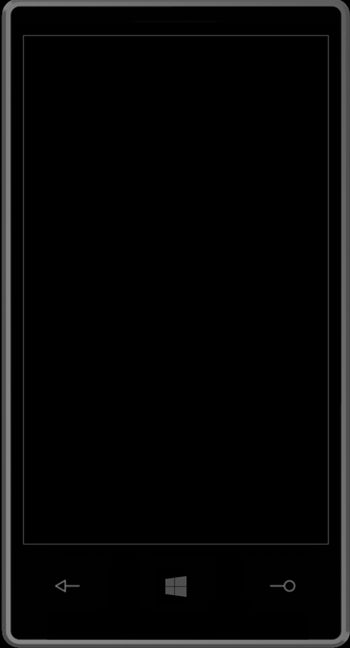
La solución: use un puerto USB 2.0 o un cable de extensión (extension cable)USB 2.0
La belleza del estándar USB 3.0 es que es compatible con versiones anteriores. Por lo tanto, conecta el cable(connection cable) de conexión de su teléfono inteligente con Windows 10 Mobile(Mobile smartphone) a un puerto USB 2.0 en su computadora con Windows(Windows computer) , luego funcionará y también lo hará la aplicación Project My Screen(Project My Screen app) .
Sin embargo, puede suceder que no tenga un puerto USB 2.0 en su computadora o dispositivo con Windows(Windows computer or device) . Esto sucede especialmente en dispositivos híbridos como Surface Pro , donde solo tienes disponibles puertos (port s)USB 3.0 . Si ese es tu caso, entonces tu única solución es comprar un cable de extensión (extension cable)USB 2.0 . Puede ver dicho cable en la imagen a continuación.

Aquí hay uno que puedes encontrar en Amazon.com(on Amazon.com) y otro que puedes encontrar en Amazon.co.uk(on Amazon.co.uk) . Una vez que tenga el cable de extensión (extension cable)USB 2.0 , conecte el cable de su teléfono inteligente a este cable y luego el otro extremo del cable de extensión(extension cable) al puerto USB 3.0 de su computadora con Windows(Windows computer) . Dado que el cable de extensión(extension cable) funciona con USB 2.0 , el puerto USB 3.0 de su computadora con Windows(Windows computer) también funcionará con USB 2.0 .

Luego, cuando inicie la aplicación Project My Screen(Project My Screen app) , se le pedirá que permita la proyección de pantalla. Realice las confirmaciones necesarias y la aplicación Project My Screen(Project My Screen app) mostrará lo que hay en la pantalla de su teléfono inteligente con Windows 10 Mobile .

¿Funcionó para ti?
¿(Did) Probaste esta solución en casa? ¿(Did) Funcionó para ti? ¿Conoces otras soluciones a este problema? Desafortunadamente, Microsoft necesita arreglar la aplicación Project My Screen para que funcione con conexiones USB 3.0 , no solo con USB 2.0. Los teléfonos inteligentes como Lumia 950 o Lumia 950 XL suelen ser utilizados por clientes comerciales que realizan presentaciones y es posible que estas personas necesiten usar esta aplicación para realizar presentaciones con sus teléfonos inteligentes. También es útil para los desarrolladores de software que trabajan en la creación de aplicaciones para Windows 10 Mobile .
Related posts
Cómo usar Continuum en Windows 10 Mobile sin Microsoft Display Dock
Cómo recibir archivos por Bluetooth y cómo encontrarlos en Windows 10 Mobile
Cómo transferir archivos a otros, con Bluetooth, desde Windows 10 Mobile
Cómo conectar una PC con Windows 10 a un teléfono inteligente con Windows 10 Mobile mediante Bluetooth
5 formas de hacer que la batería dure más en Windows Phone 8.1 y Windows 10 Mobile
Cómo configurar su nuevo teléfono inteligente con Windows 10 Mobile
2 formas de "captura de pantalla a la impresora" en Windows 10
Cómo conectar mi teléfono inteligente Android a mi PC con Windows 10
Cómo usar tu teléfono Android como cámara web para tu PC
Cómo usar la grabadora de voz en Windows 10 para grabar audio
3 formas de detener la sincronización de notificaciones entre Windows 10 Mobile y Windows 10
Cómo desinstalar aplicaciones y juegos de Windows Phone 8.1 y Windows 10 Mobile
Cómo descargar mapas sin conexión en tu Windows Phone y Windows 10 Mobile
Cómo eliminar su teléfono de Windows 10 (Teléfono de desvinculación)
Cómo conectar Android a Windows 10 con Your Phone Companion
Importación de imágenes desde una cámara o dispositivo móvil a Windows 7
Las mejores aplicaciones de Benchmark para teléfonos inteligentes y tabletas con Android
Cómo probar y usar su cámara web en Windows 10, con la aplicación Cámara
Cómo configurar el micrófono y los altavoces en Skype para Windows 10
Cómo cambiar el idioma de visualización en Windows Phone 8.1 y Windows 10 Mobile
